Chức năng này chỉ có sẵn trên phiên bản Lark 5.15 trở lên.
I. Giới thiệu
Với ứng dụng di động Lark, bạn có thể thêm tiện ích Tác vụ vào màn hình chính để truy cập nhanh các nhiệm vụ đang diễn ra.
II. Các bước thao tác
- Thêm tiện ích Nhiệm vụ
iOS
Trên màn hình chính, chạm và giữ một khu vực trống cho đến khi các ứng dụng rung lên. Nhấp vào nút + ở góc trên bên trái của màn hình và tìm kiếm Lark. Tìm tiện ích Tác vụ và nhấp vào Thêm tiện ích để thêm tiện ích Nhiệm vụ vào màn hình chính của bạn. Nhấp vào Xong ở góc trên bên phải.
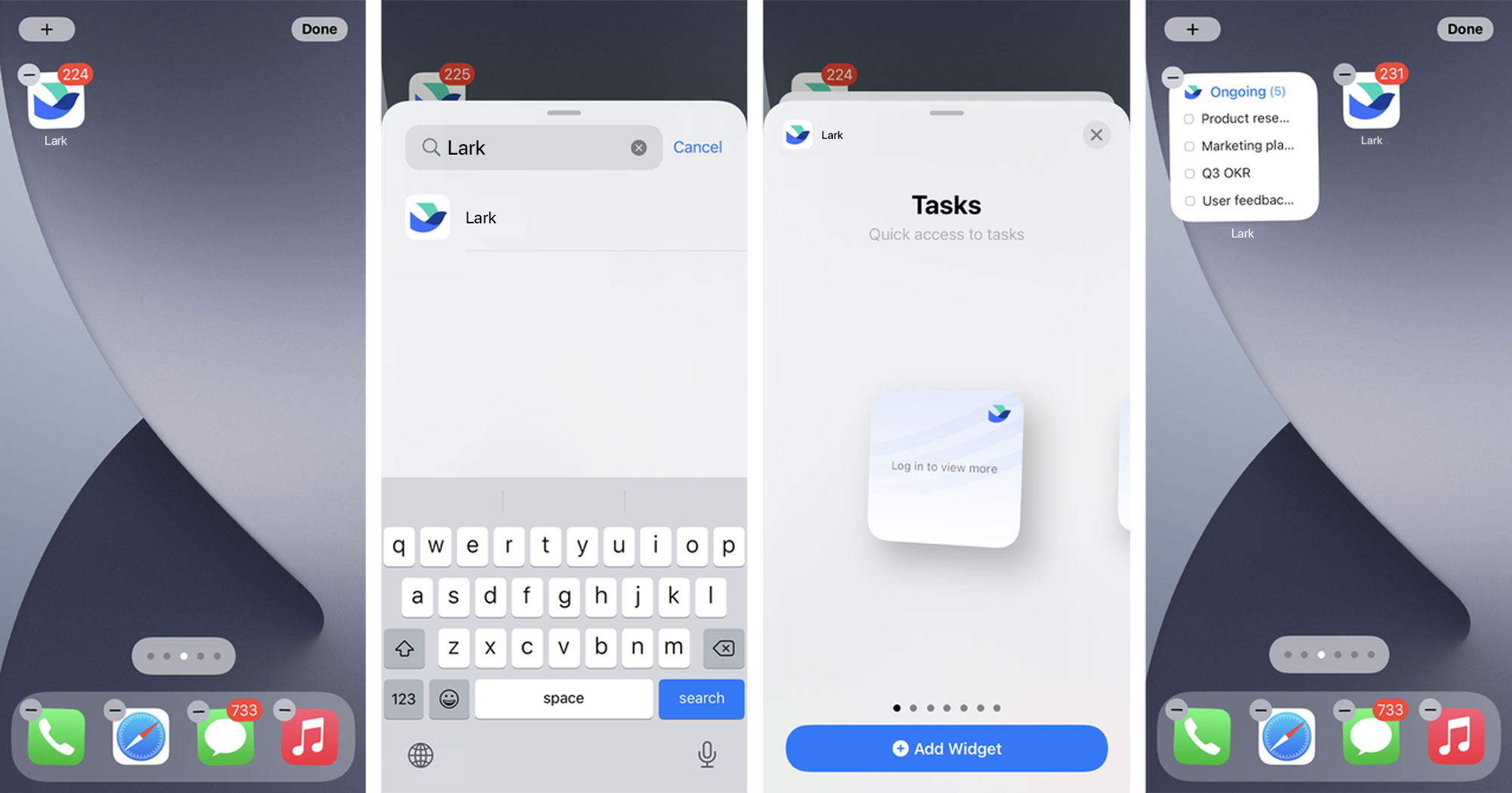
250px|700px|reset
Android
Trên màn hình chính, chạm và giữ một khu vực trống và nhấp vào nút tương ứng để thêm tiện ích. Tìm tiện ích Tác vụ của Lark, sau đó thêm nó vào màn hình chính.
Ghi chú: Bảng trên chỉ mang tính chất tham khảo. Vui lòng tham khảo hệ thống Android của bạn.
- Kích thước tiện ích
Bạn có thể chọn giữa hai kích thước tiện ích trên Android (trung bình và lớn) và ba trên iOS (nhỏ, trung bình và lớn).
Widget nhỏ: Widget sẽ hiển thị tên và số lượng công việc đang diễn ra.
Widget trung bình hoặc lớn: Widget hiển thị tên, số lượng công việc đang diễn ra và ngày hết hạn. Có một nút để thêm một công việc mới như hình dưới đây.
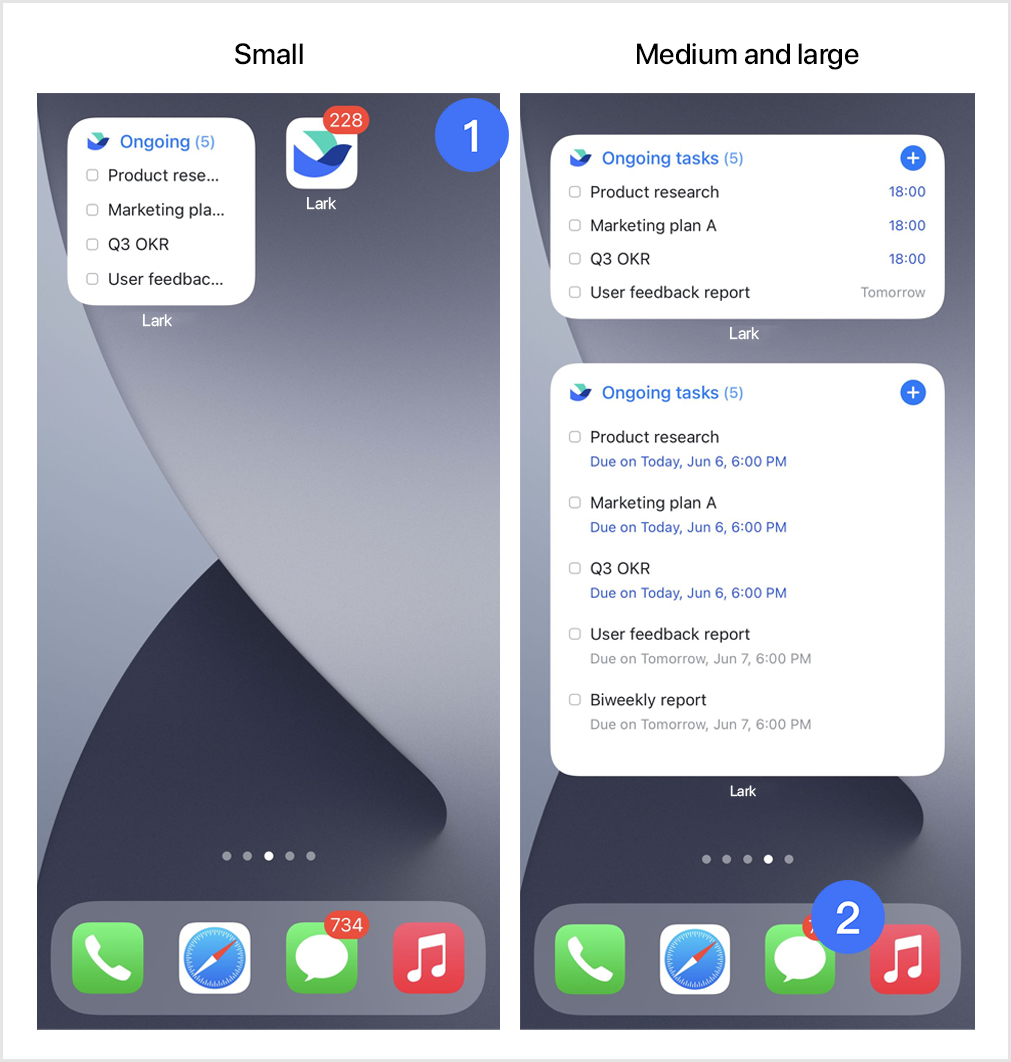
250px|700px|reset
Ghi chú: Các nhiệm vụ được liệt kê theo ngày hết hạn. Trên iOS, widget nhỏ và trung bình có thể hiển thị lên đến bốn công việc, trong khi widget lớn có thể hiển thị lên đến năm công việc. Trên Android, số lượng công việc hiển thị phụ thuộc vào kích thước của widget.
- Sử dụng widget Tác vụ
Nếu bạn chưa đăng nhập vào Lark, nhấp vào widget Tác vụ để đăng nhập.
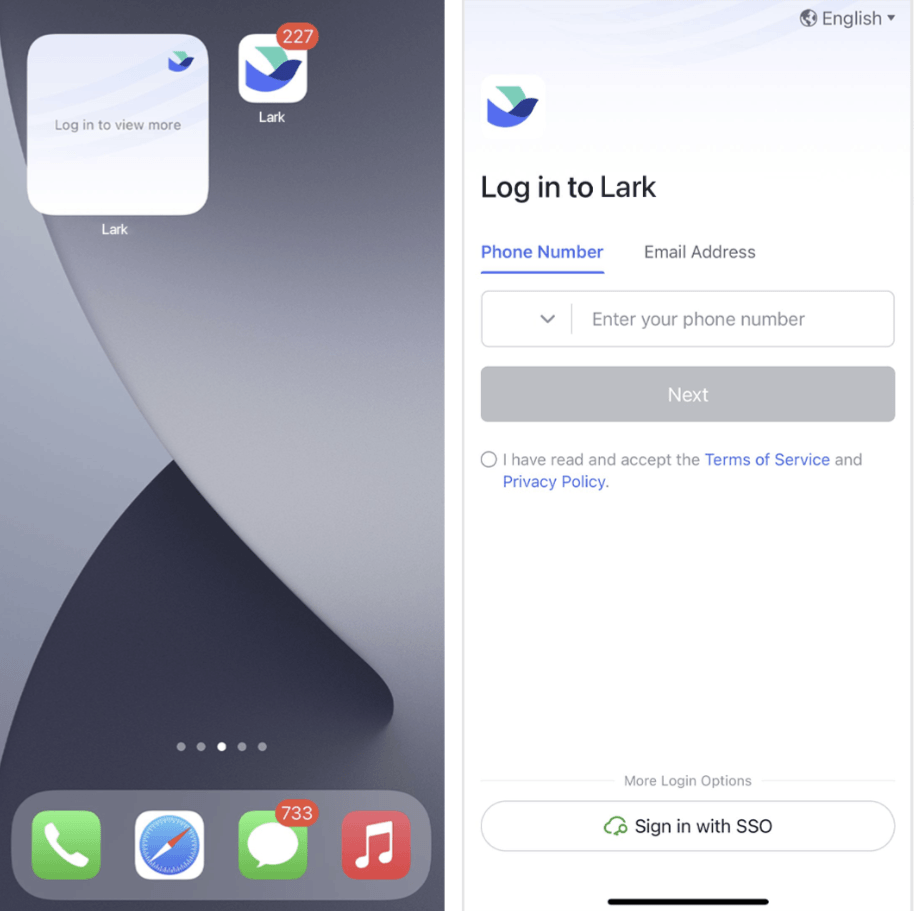
250px|700px|reset
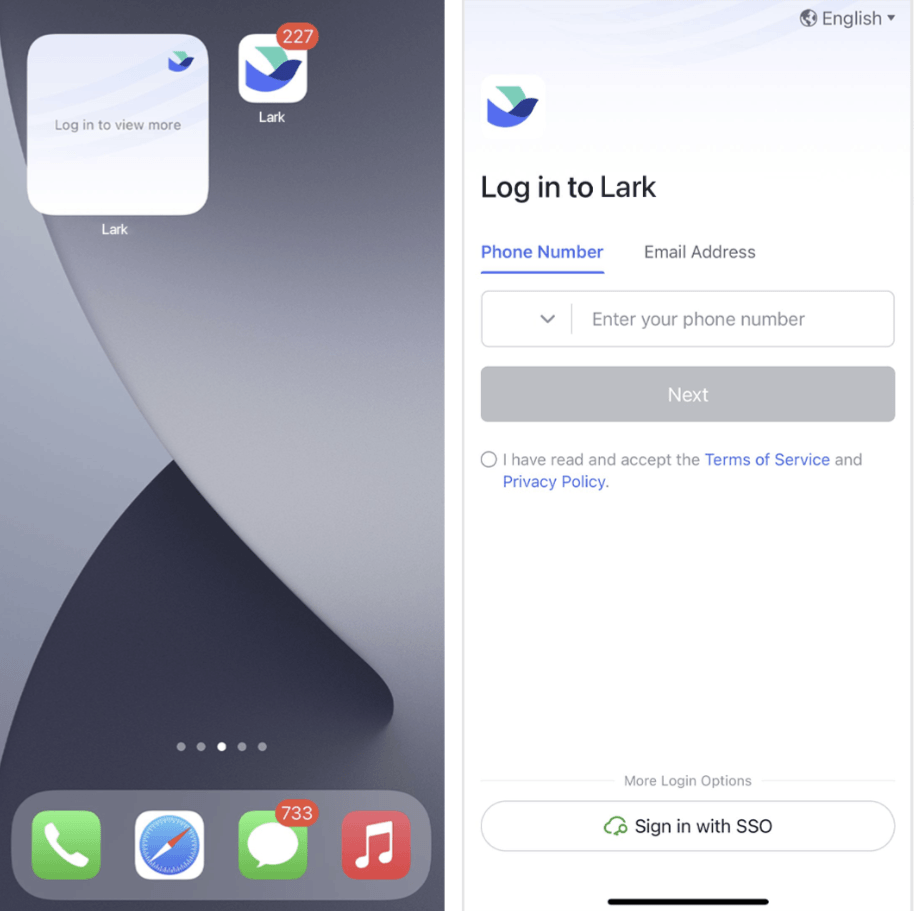
Nếu bạn đã đăng nhập vào Lark, các công việc đang diễn ra của bạn sẽ được hiển thị trong widget Tác vụ. Để xem chi tiết của một công việc, nhấp vào công việc tương ứng. Để xem tất cả các công việc, nhấp vào Công việc đang diễn ra để vào Tác vụ Lark. Để thêm một công việc mới, nhấp vào biểu tượng + để bắt đầu tạo công việc của bạn.
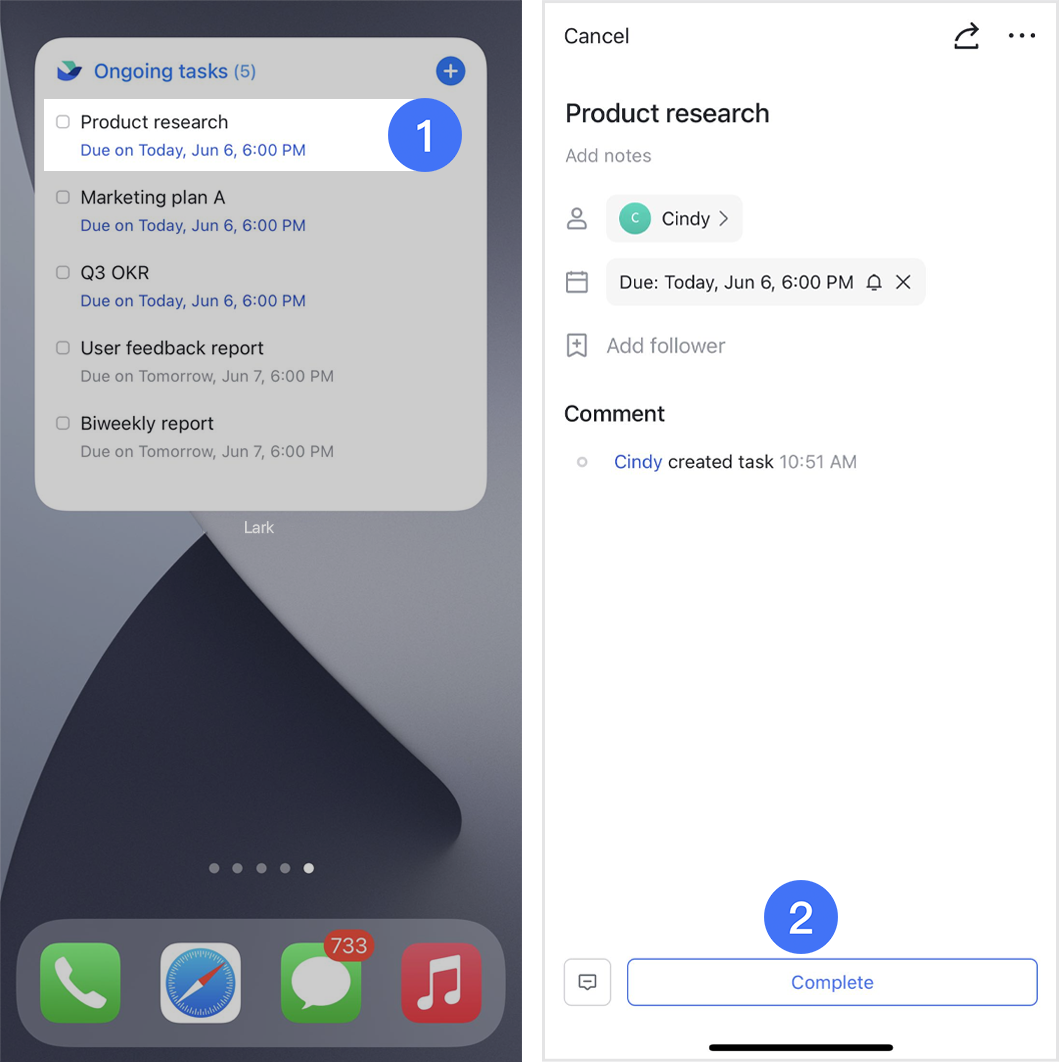
250px|700px|reset
Ghi chú: Khi bạn nhấp vào một công việc trên widget nhỏ, bạn sẽ mở Tác vụ trong ứng dụng Lark.
III. Câu hỏi thường gặp
Các công việc hiển thị trong widget có thay đổi sau khi tôi chuyển sang tài khoản khác không?
Có. Nếu bạn chuyển sang một tài khoản khác, widget sẽ hiển thị các công việc đang diễn ra cho tài khoản đó.
Tôi có thể hoàn thành công việc trong widget không?
Bạn có thể hoàn thành công việc trực tiếp trong widget Tác vụ nếu bạn có một thiết bị Android. Nhấp vào hộp kiểm bên cạnh công việc mà bạn muốn hoàn thành. Chức năng này hiện không có sẵn trên các thiết bị iOS.
